Conditions préalables à l’installation
Configuration système requise et compatibilité
L’application Citrix Workspace pour Windows (Store) est compatible avec les systèmes d’exploitation Windows suivants. Elle est également compatible avec toutes les versions actuellement prises en charge de Citrix Virtual Apps and Desktops, Citrix DaaS (anciennement Citrix Virtual Apps and Desktops Service), et de Citrix Gateway comme indiqué dans le tableau du cycle de vie des produits Citrix.
Remarque :
La mise à jour Fall Creators Update est la version de build minimale prise en charge.
| Système d’exploitation |
|---|
| Windows 11 |
| Windows 10 S |
| Windows 10 Entreprise |
| Windows 10 Professionnel |
| Windows 10 Famille |
| Windows 10 IoT Entreprise |
Remarque :
Vous ne pouvez pas installer l’application Citrix Workspace™ pour Windows (Store) sur Windows Server 2016 car Microsoft Store n’est pas pris en charge sur ce système d’exploitation.
Vous pouvez installer l’application Citrix Workspace pour Windows (Store) sur les types de périphériques suivants :
- Appareil
- Bureau
- Ordinateur portable
- Tablette
- Windows IoT Enterprise
Appareils externes
Contactez Microsoft ou les fournisseurs de périphériques pour obtenir des conseils sur l’utilisation des périphériques externes suivants avec l’application Citrix Workspace pour Windows (Store) :
- Webcam
- Imprimantes
- Scanners
- Moniteurs externes
- Périphériques de carte à puce
- Carte de proximité
Connexions, certificats et authentification
Connexions
- Magasin HTTP
- Magasin HTTPS
- Citrix Gateway 10.5 et versions ultérieures
Certificats
- Privés (auto-signés)
- Racine
- Génériques
- Intermédiaires
Certificats privés (auto-signés)
Si un certificat privé est installé sur la passerelle distante, installez le certificat racine de l’autorité de certification de l’organisation sur l’appareil de l’utilisateur. Cela vous permet d’accéder aux ressources Citrix à l’aide de l’application Citrix Workspace pour Windows (Store).
Remarque :
Si le certificat de la passerelle distante n’est pas vérifié lors de la connexion car le le magasin de clés local ne contient pas le certificat racine, un avertissement relatif à un certificat non approuvé s’affiche. Si vous choisissez de continuer avec l’avertissement, les applications sont affichées mais elles risquent de ne pas se lancer.
Certificats racines
Pour les ordinateurs appartenant à un domaine, vous pouvez utiliser un modèle d’administration d’objet de stratégie de groupe pour distribuer et approuver les certificats d’autorité de certification.
Pour les ordinateurs n’appartenant pas à un domaine, vous pouvez créer un pack d’installation personnalisé pour distribuer et installer le certificat d’autorité de certification.
Certificats génériques
Les certificats génériques sont utilisés sur un serveur situé dans le même domaine.
L’application Citrix Workspace pour Windows (Store) prend en charge les certificats génériques, toutefois, ils doivent être uniquement utilisés conformément à la stratégie de sécurité de votre organisation. En pratique, une alternative est un certificat contenant la liste des noms de serveurs avec l’extension SAN (Autre nom de l’objet). Ces types de certificats sont émis par des autorités de certification publiques et privées.
Certificats intermédiaires et Citrix Gateway
Si votre chaîne de certificat contient un certificat intermédiaire, ajoutez ce dernier au certificat serveur de Citrix Gateway. Pour de plus amples informations, reportez-vous à la section Configuration de certificats intermédiaires.
Authentification
Authentification à StoreFront™
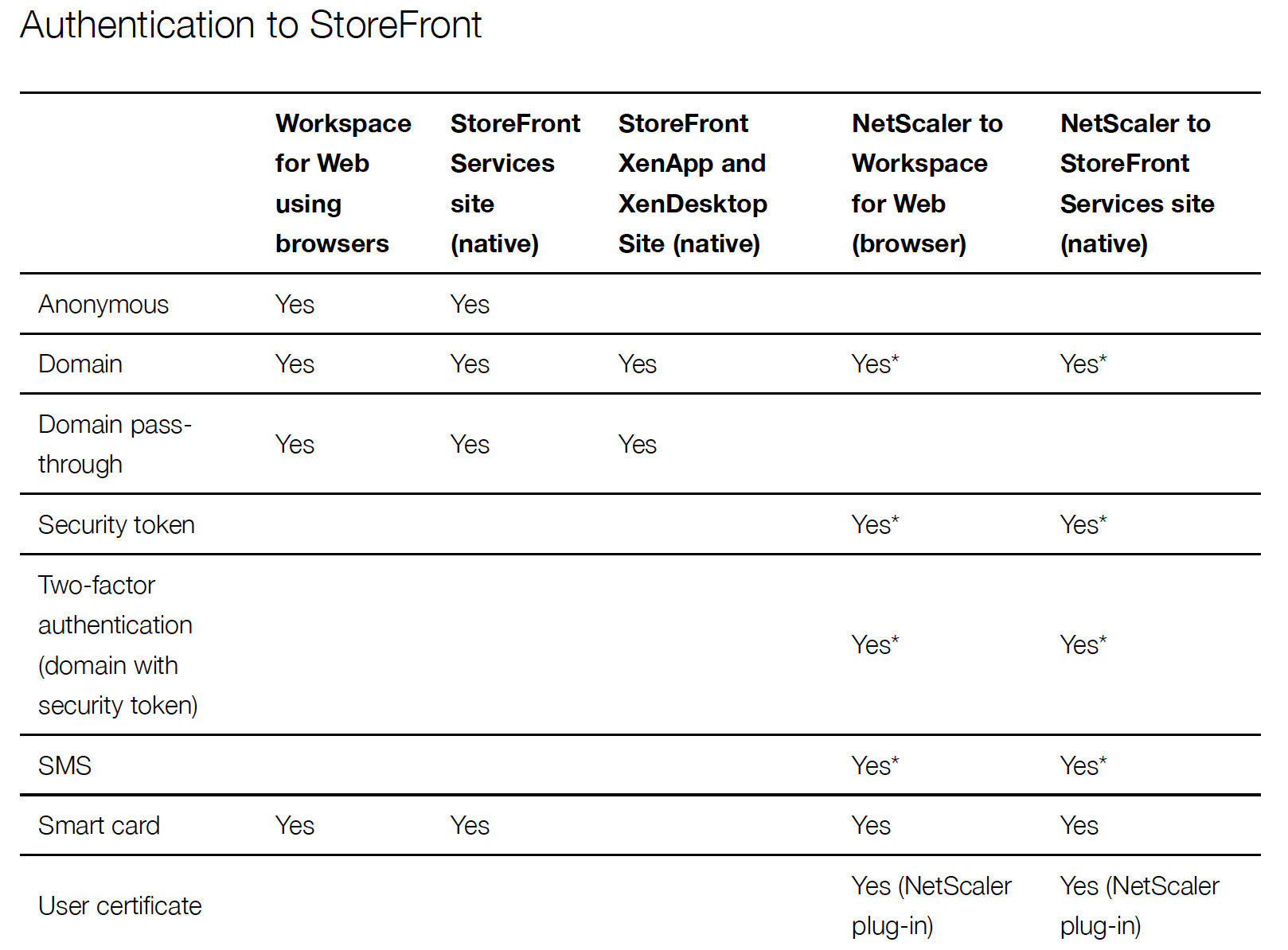
* Avec ou sans plug-in NetScaler installé sur l’appareil.
Remarque :
L’application Citrix Workspace pour Windows (Store) prend en charge l’authentification à deux facteurs (domaine + jeton de sécurité) via Citrix Gateway au service natif StoreFront.